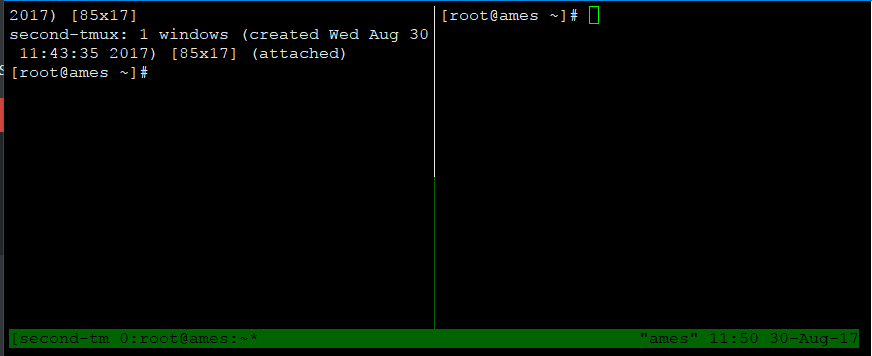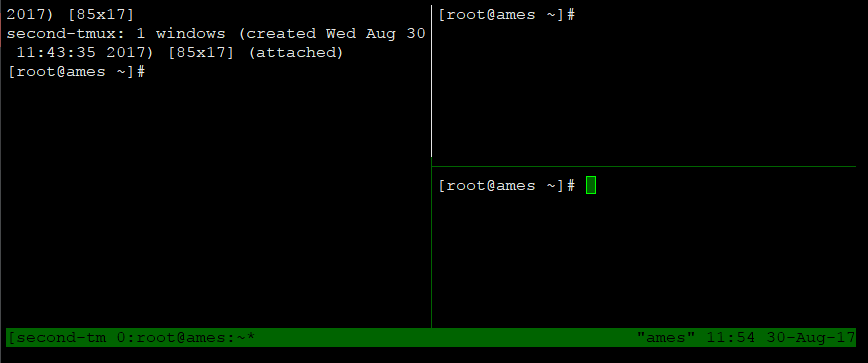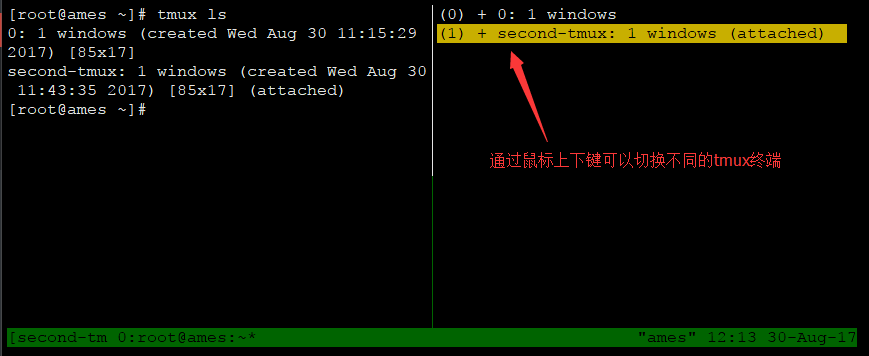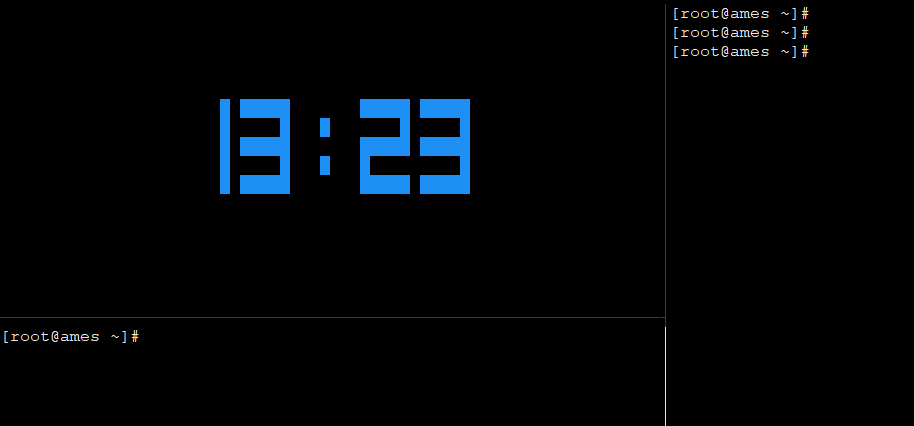目录:
-
命令介绍.
-
使用场景.
-
命令用法.
-
分屏操作.
-
其他快捷键操作.
一、 命令介绍:
Tmux ("Terminal Multiplexer"的简称), 是一款优秀的终端复用软件,类似 GNU screen,但比screen更出色。tmux来自于OpenBSD,采用BSD授权。使用它最直观的好处就是, 通过一个终端登录远程主机并运行tmux后,在其中可以开启多个控制台而无需再“浪费”多余的终端来连接这台远程主机, 还有一个好处就是当终端关闭后该shell里面运行的任务进程也会随之中断,通过使用tmux就能很容易的解决这个问题。
二、 使用场景:
1. 关闭终端,再次打开时原终端里面的任务进程依然不会中断 ;
2. 处于异地的两人可以对同一会话进行操作,一方的操作另一方可以实时看到 ;
3. 可以在单个屏幕的灵活布局下开出很多终端,然后就能协作地使用它们 ;
三、 命令用法:
首先安装该命令(CentOS下需要 EPEL repo):
[root@ames ~]# cat /etc/redhat-release CentOS Linux release 7.3.1611 (Core) [root@ames ~]# yum -y install tmux
查看命令的用法:
[root@ames ~]# tmux --help usage: tmux [-28lquvV] [-c shell-command] [-f file] [-L socket-name] [-S socket-path] [command [flags]] [root@ames ~]#
个别选项及参数介绍:
1. 运行tmux:
[root@ames ~]# tmux
2. 新建会话: # tmux new -s SESSION-NAME
(注:SESSION-NAME表示会话名称,可以为字母或数字)
也可以不用指定会话名称 ( 不推荐): # tmux new
[root@ames ~]# tmux new -s second-tmux
3. 查看已创建的会话:
[root@ames ~]# tmux ls
4. 进入一个已知会话: # tmux a -t SESSION-NAME 或 # tmux attach -t SESSION-NAME
[root@ames ~]# tmux ls 0: 1 windows (created Wed Aug 30 11:15:29 2017) [61x16] second-tmux: 1 windows (created Wed Aug 30 11:23:51 2017) [85x16] [root@ames ~]# tmux a -t second-tmux
5. 暂时离开当前会话:
( 该命令会从当前会话中退出去, 因此才会有稍后重新接入会话这么一说 )
[root@ames ~]# tmux detach
6. 关闭会话:# tmux kill-session -t SESSION-NAME
( 在会话内部或外部执行均可)
[root@ames ~]# tmux ls 0: 1 windows (created Wed Aug 30 11:15:29 2017) [61x16] second-tmux: 1 windows (created Wed Aug 30 11:40:24 2017) [85x16] [root@ames ~]# tmux kill-session -t second-tmux [root@ames ~]# tmux ls 0: 1 windows (created Wed Aug 30 11:15:29 2017) [61x16] [root@ames ~]#
注: 1. 单独运行tmux命令,即开启一个tmux会话 ; 2. 不能在tmux会话里面再新建会话,会报错:"sessions should be nested with care, unset $TMUX to force"
四、 分屏操作:
很多情况下, 需要在一个会话中运行多个命令,执行多个任务,我们可以在一个会话的多个窗口里组织他们。
1. 分屏:分为水平分屏和垂直分屏
水平分屏
快捷键:先按 ctrl+b, 放开后再按%
垂直分屏
快捷键:先按 ctrl+b, 放开后再按 "
分屏后的窗口中的光标互相切换
快捷键:先按ctrl+b, 放开后再按下o
切换tmux会话终端
快捷键:先按ctrl+b, 放开后再按s
终端内显示时间
快捷键:先按ctrl+b, 放开后再按t
退出时间界面:按q键
五. 其他快捷键操作
终止一个终端窗口(需确认)
快捷键:exit 或 先按ctrl+b, 放开后再按 &
在当前窗口的基础上再打开一个新的窗口
快捷键:先按ctrl+b, 放开后再按c
暂时退出当前会话
快捷键:先按ctrl+b, 放开后再按 d
查看面板编号
快捷键:先按ctrl+b, 放开后再按q
关闭所有分屏后的窗口,即合并为一个窗口
快捷键:先按ctrl+b, 放开后再按!
...
以上就是tmux工具的基本用法,还有一些高级用法,包括定制功能等,基本用不到,掌握以上知识已完全够我们使用,完!